PT-D800W
Întrebări frecvente şi depanare |

PT-D800W
Dată: 21/04/2022 ID: faqp00100083_000
Modificarea setărilor de rețea ale imprimantei (adresa IP, Masca de subrețea și Gateway) utilizând utilitarul BRAdmin Light
Utilitarul BRAdmin Light este conceput pentru configurarea iniţială a dispozitivelor Brother conectate în reţea.
De asemenea, acesta poate căuta produsele Brother într-un mediu TCP/IP, poate vizualiza starea şi configura setările de bază ale reţelei, cum ar fi adresa IP.
Acest utilitar este disponibil numai pentru utilizatorii de Windows.
Instalarea BRAdmin Light.
- Accesați pagina [Descărcări].
- Selectați sistemul de operare și versiunea aplicabilă a sistemului de operare, apoi faceți clic pe [Search].
- Descărcați [BRAdmin Light] și instalați-l.
-
Este posibil să vi se solicite parola de conectare implicită, în funcție de model.
Parola de conectare implicită este precedată de „Pwd” și se află fie în partea de jos a imprimantei, fie în baterie sau compartimentul media.
Pentru mai multe informații, consultați [IMPORTANT – Network Security Notice: Default Login Password Change] pe pagina [Manuale]. -
Dacă utilizați firewall, anti-spyware sau software antivirus, dezactivați-le temporar. După ce sunteți sigur că puteți imprima, re-activați-le.
-
Numele nodului este afişat în fereastra BRAdmin Light curentă. Numele implicit al nodului serverului de imprimare din imprimantă este „BRW[adresa Ethernet a imprimantei dvs.]”.
Configurarea adresei IP, a măştii de subreţea şi a gateway-ului utilizând BRAdmin Light
-
Porniți utilitarul BRAdmin Light.
Pentru Windows 11 / Windows 10 / Windows Server 2016 / Windows Server 2019:
Faceți clic pe [Start Menu] - ([All apps]) - [Brother] - [BRAdmin Light].
Pentru Windows 8 /8.1 / Windows Server 2012/2012R2:
Faceți clic pe [BRAdmin Light] pe ecranul [Apps].
Pentru Windows 7 / Windows Vista / Windows Server 2008/2008R2:
Faceți clic pe [Start] - [All Programs] - [Brother] - [BRAdmin Light] - [BRAdmin Light].
-
BRAdmin Light va căuta automat dispozitivele noi.
-
Faceţi dublu clic pe dispozitivul neconfigurat.
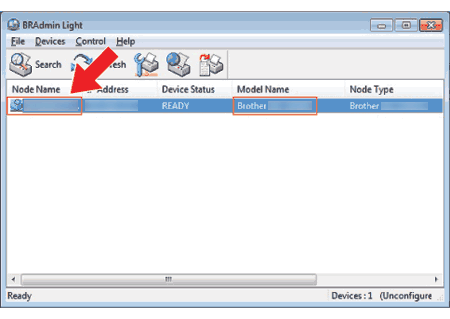
Dacă nu utilizați un server DHCP/BOOTP/RARP, dispozitivul va apărea ca neconfigurat în ecranul utilitarului BRAdmin Light.
-
Alegeți [STATIC] pentru [Boot Method]. Introduceți [IP Address], [Subnet Mask] și [Gateway ] (dacă este necesar) pentru serverul dvs. de imprimare.
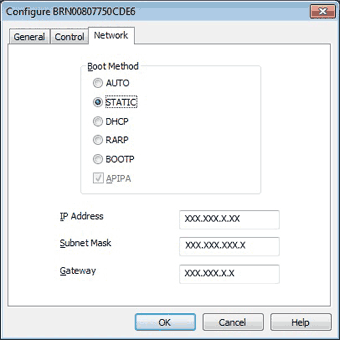
-
Faceţi clic pe [OK].
-
Cu o adresă IP programată corect, veți vedea serverul de imprimare Brother în lista de dispozitive.
Dacă aveți nevoie de o gestionare mai avansată a imprimantei, descărcați cel mai recent utilitar Brother BRAdmin Professional de pe pagina [Descărcări]. Acest utilitar este disponibil numai pentru utilizatorii de Windows.
PT-D800W, PT-P750W, PT-P900W/P900Wc, PT-P950NW
Dacă aveţi nevoie de asistenţă suplimentară, vă rugăm să contactaţi serviciul de asistenţă clienţi Brother:
Spuneţi-vă părerea despre conţinutul furnizat
Vă rugăm să ţineţi cont de faptul că acest formular este folosit numai pentru feedback.